映像だけでなく、音声にもこだわった編集をしたい。そんなときに便利なのが「VSTプラグイン」です。
実はPremiere Proには、VSTプラグイン対応のオーディオエフェクト機能が標準で搭載されています。
でも、巷で無料公開または販売されているサードパーティ製のVSTプラグインを使いたいという方もいるでしょう。
この記事では、サードパーティ製のVSTプラグインをPremiere Proで使う手順を初心者向けにやさしく解説します。

手順1:VSTプラグインをインストールする

まずは使いたいVSTプラグインをパソコンにインストールします。
インストール方法は、VSTプラグイン配布元の指示に従ってください。
手順2:Premiere Proがプラグインを認識しているかチェック

Adobe Premiere Proを起動し、メニューの「編集」⇒「環境設定」⇒「オーディオ」をクリックします。
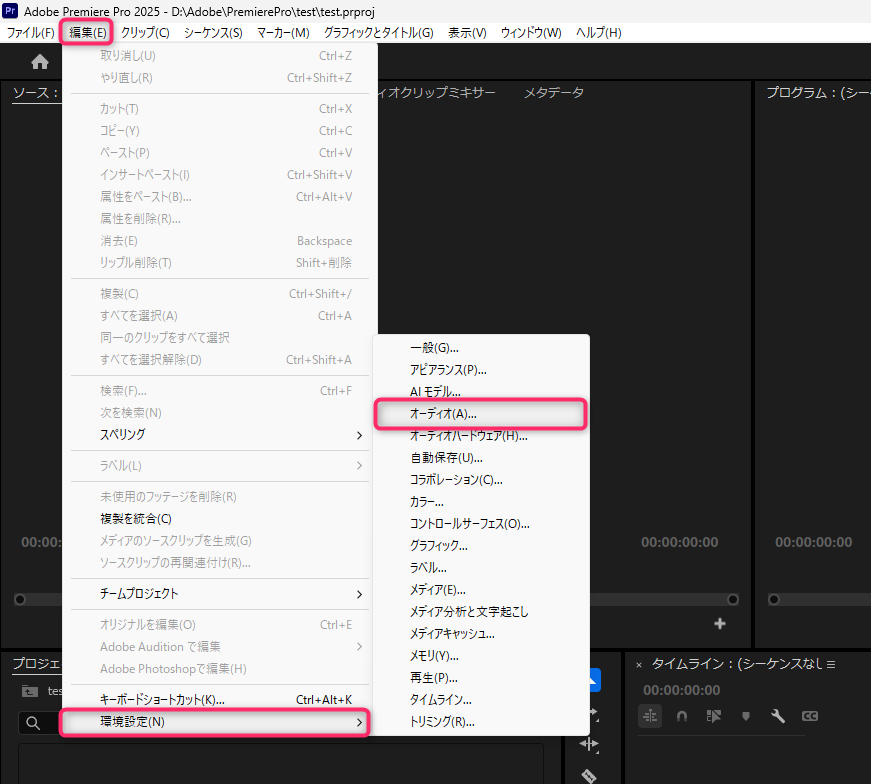
オーディオ設定画面が表示されるので、一番下にある「オーディオプラグインを管理」ボタンをクリックします。
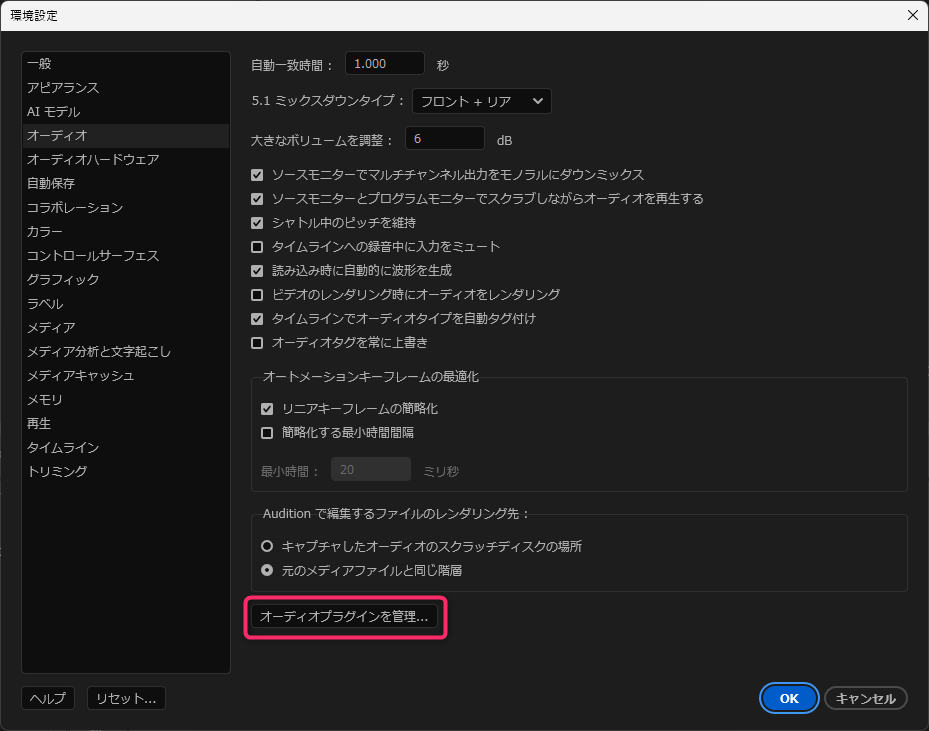
オーディオプラグインマネージャ画面が表示されます。
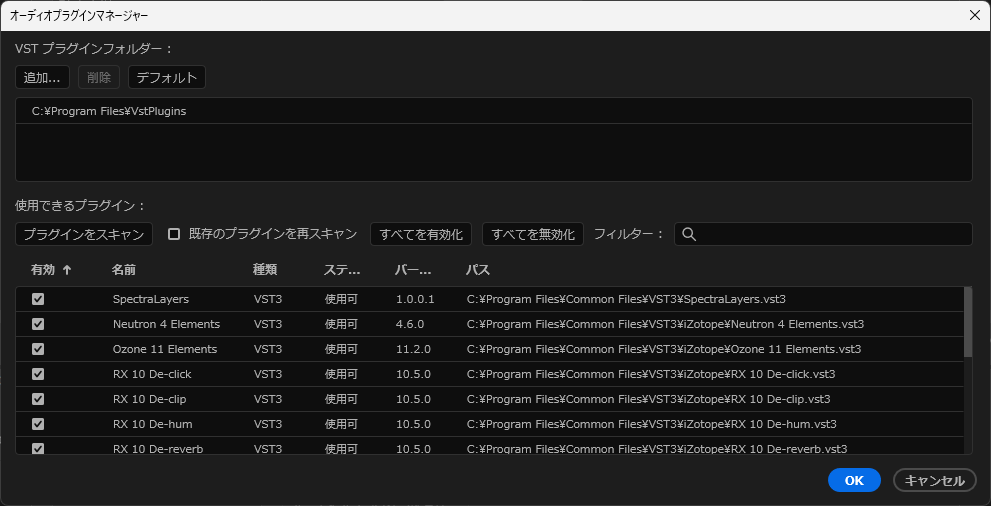
Premiere Proは、VST3のインストールフォルダは自動で認識しているのでVST3のインストールパスを設定する必要はありません。ただし、VST2プラグインについては、上部の「VSTプラグインフォルダー」のところにある「追加」ボタンからインストールパスを追加する必要があるので、VST2プラグインをインストールしたフォルダを適切に設定してください。
下部のリストに、インストールしたVSTプラグイン名画表示されているか確認してください。インストール直後だと表示されていないと思います。表示されていない場合は、プラグインをスキャンボタンをクリックしてスキャンしましょう。
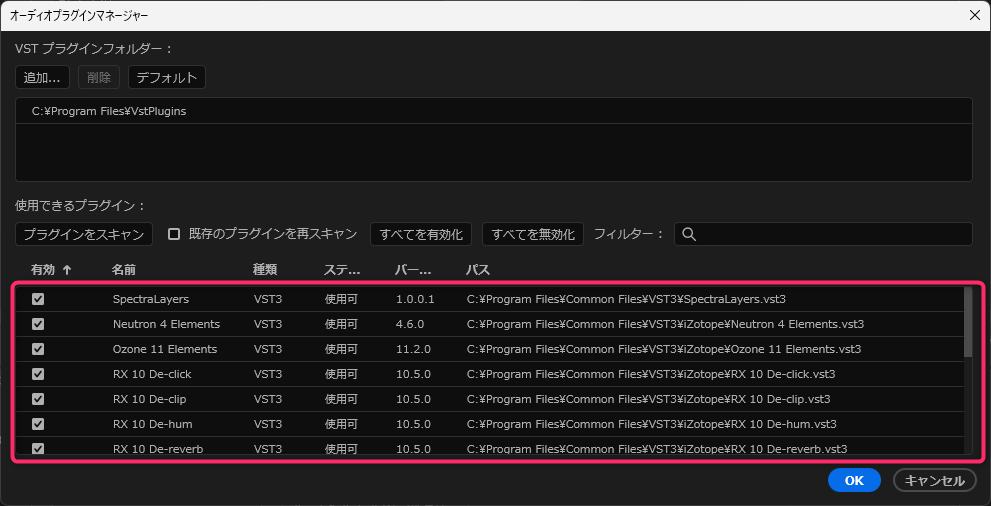
一覧に、使用したいVSTプラグイン名が表示されたら「OK」ボタンを押して設定画面を閉じましょう。
手順3:VSTプラグインを適用する

VSTプラグインは、オーディオエフェクトと同じ用に使用します。
オーディオクリップに適用する
エフェクトパネルの「オーディオエフェクト」内に「VST」と「VST3」フォルダがあるのでその中から使用したいVSTプラグインを見つけ、タイムラインパネル上のオーディオクリップにドラッグ&ドロップする。
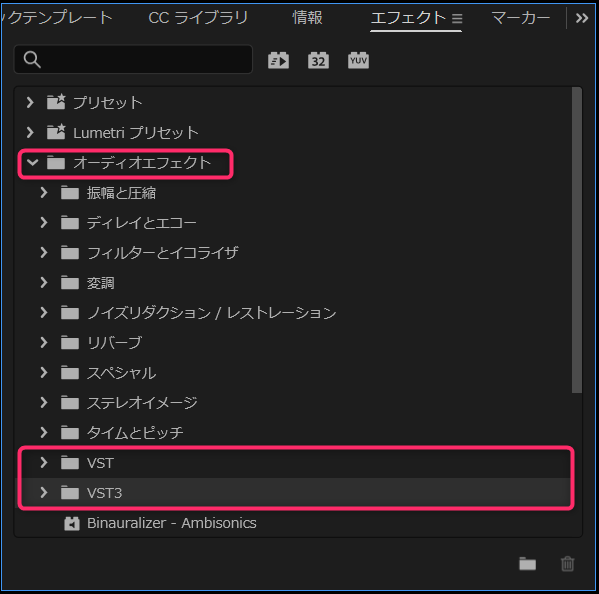
エフェクトコントロールパネルに適用したVSTプラグイン名が表示されます。

個別のパラメーターを開くとプラグインで設定可能なパラメーターが表示されます。VSTプラグインのUIを表示するには「編集」ボタンをクリックします。
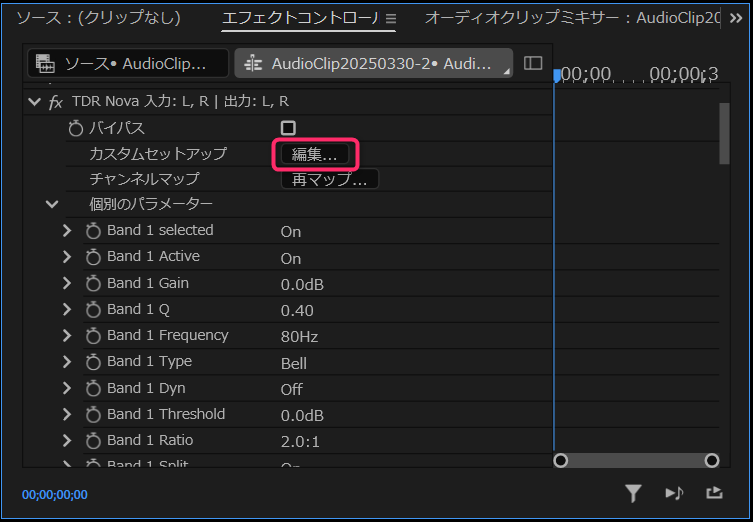
すると、プラグインのUIが表示されます。
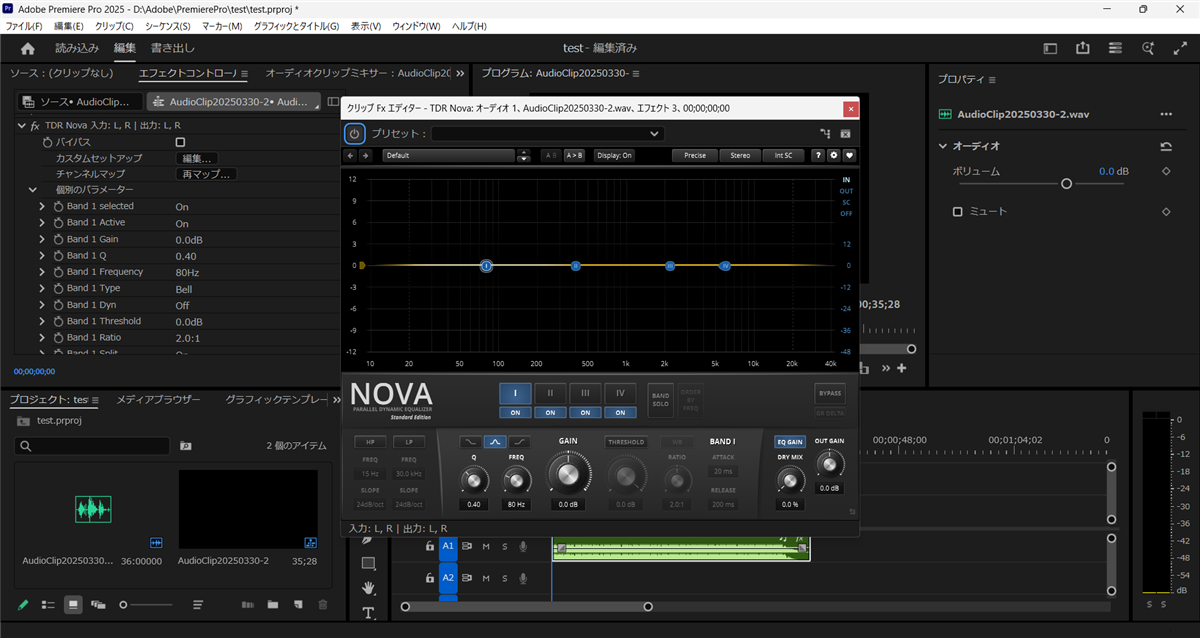
各オーディオトラック or ミックストラック(マスター出力)に適用する
オーディオトラックやミックストラックでVSTプラグインを使用するには、オーディオトラックミキサーウィンドウを表示します。そして、左上にある「>」をクリックします。
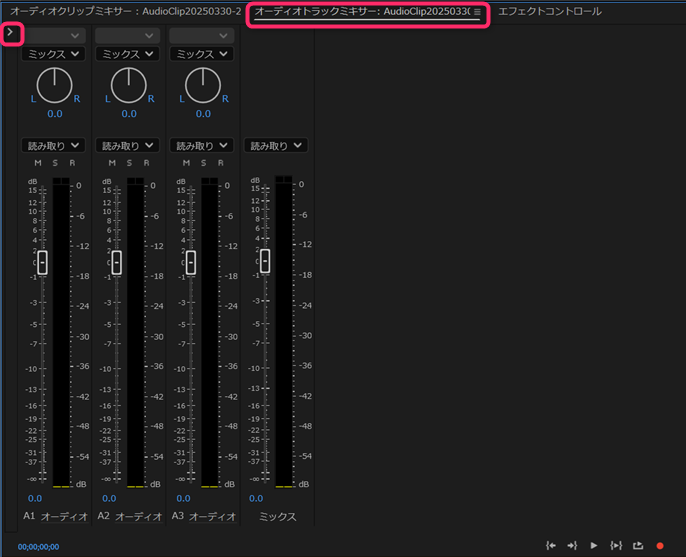
すると以下のようにエフェクトを設定出来るスロットが表示されます。
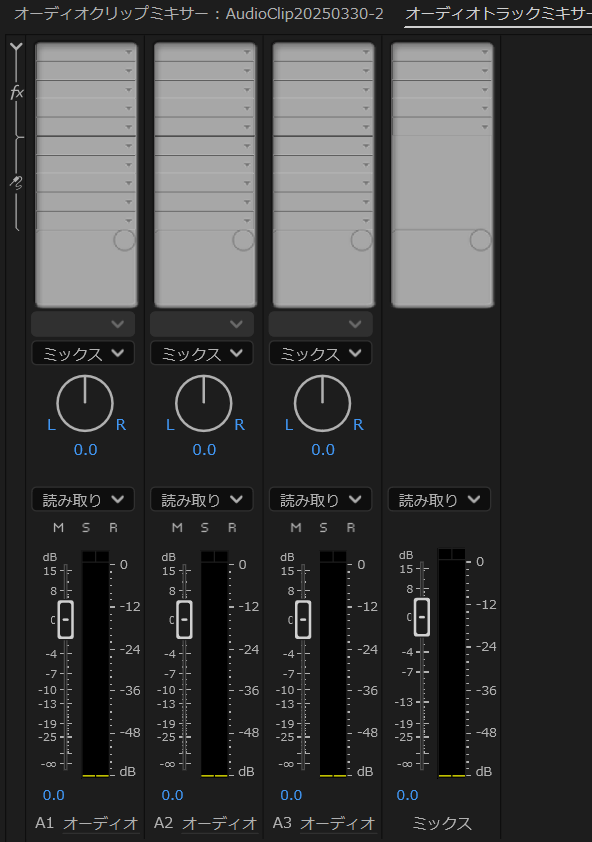
利用するトラックのところにある空きスロットの右端にあるボタンを押してプルダウンメニューを表示すると、メニューの中にVST/VST3が見つかるので、その中から使用したいVSTプラグイン名を選択します。
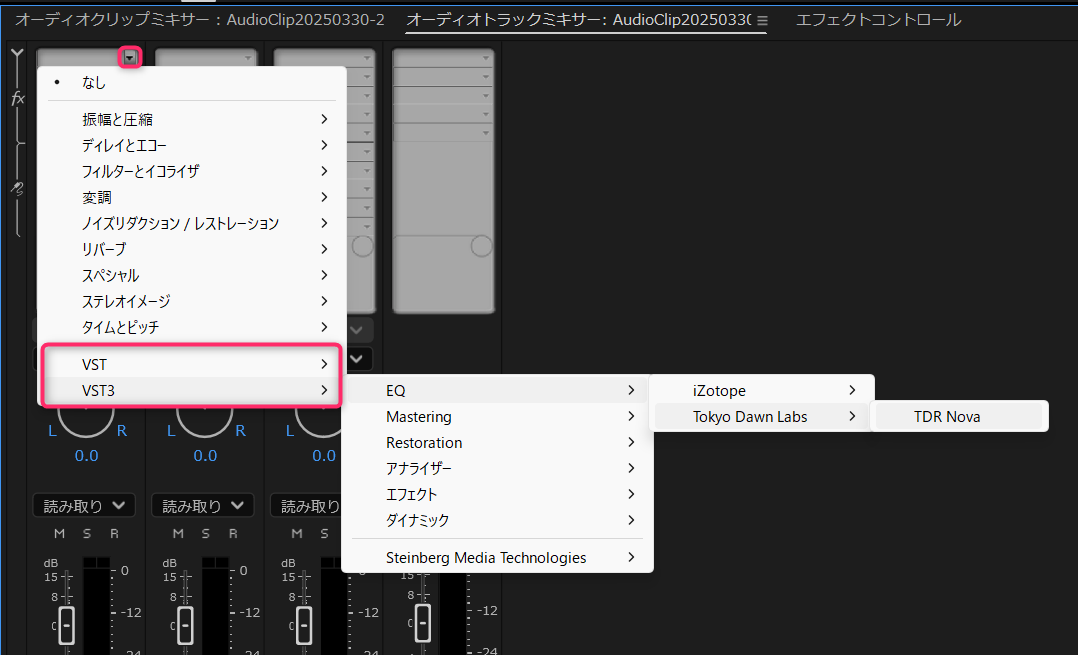
これでプラグインが適用されます。
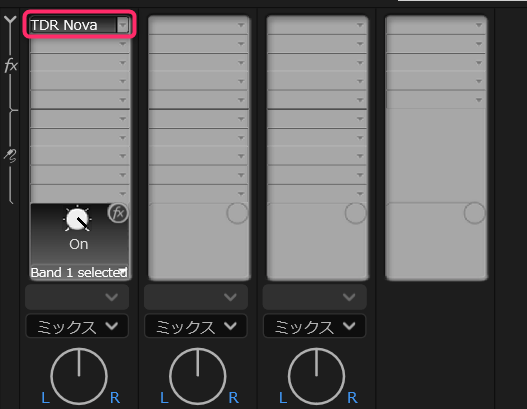
プラグインのUIを表示するにはプラグイン名をダブルクリックします。するとプラグインUIが起動します。
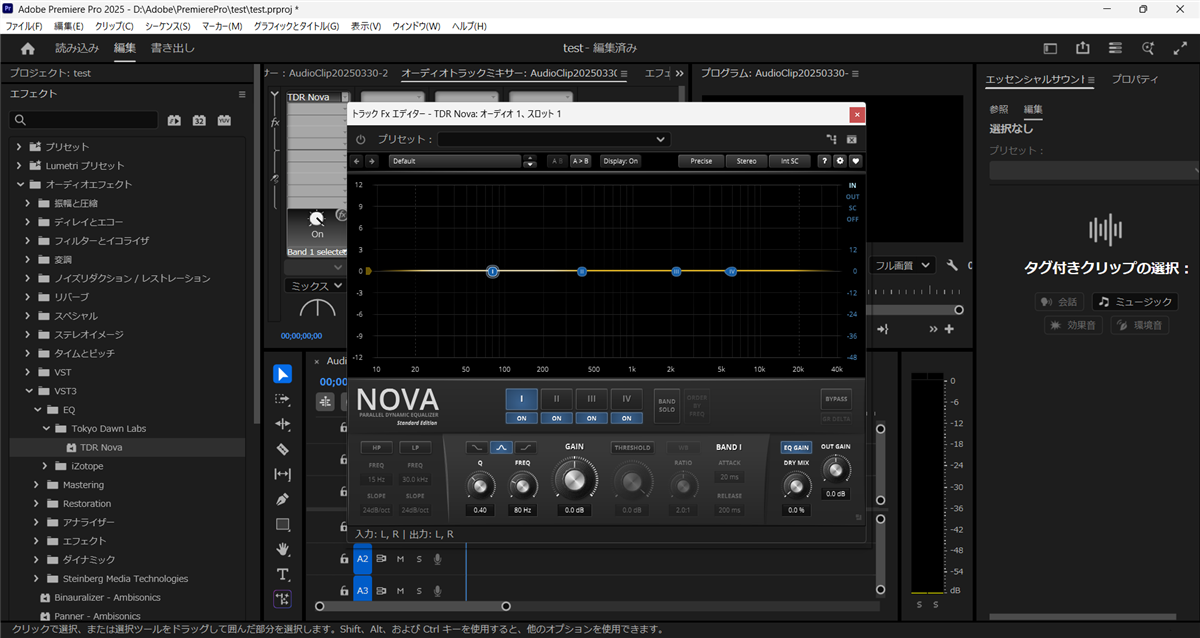
よくある質問(FAQ)

- プラグインが出てこない
-
オーディオプラグインマネージャで、VSTフォルダへのパスが通っているか、プラグインをスキャンして使用できるプラグインのリストに表示されているか確認してください。
それでも表示されない場合、プラグインが64bit版かどうかを再確認してください。Premiere Proは32bit非対応です
まとめ
Premiere Proは映像編集ソフトですが、音声エフェクト機能も豊富に搭載されています。
とはいえ、標準のエフェクトだけでは物足りなさを感じることもあるでしょう。
そんなときに役立つのが、サードパーティ製のVSTプラグインです。使いやすさを補い、音質や機能をさらに強化できます。
まずは無料で使えるVSTプラグインから試して、自分に合ったものを見つけてみてください。




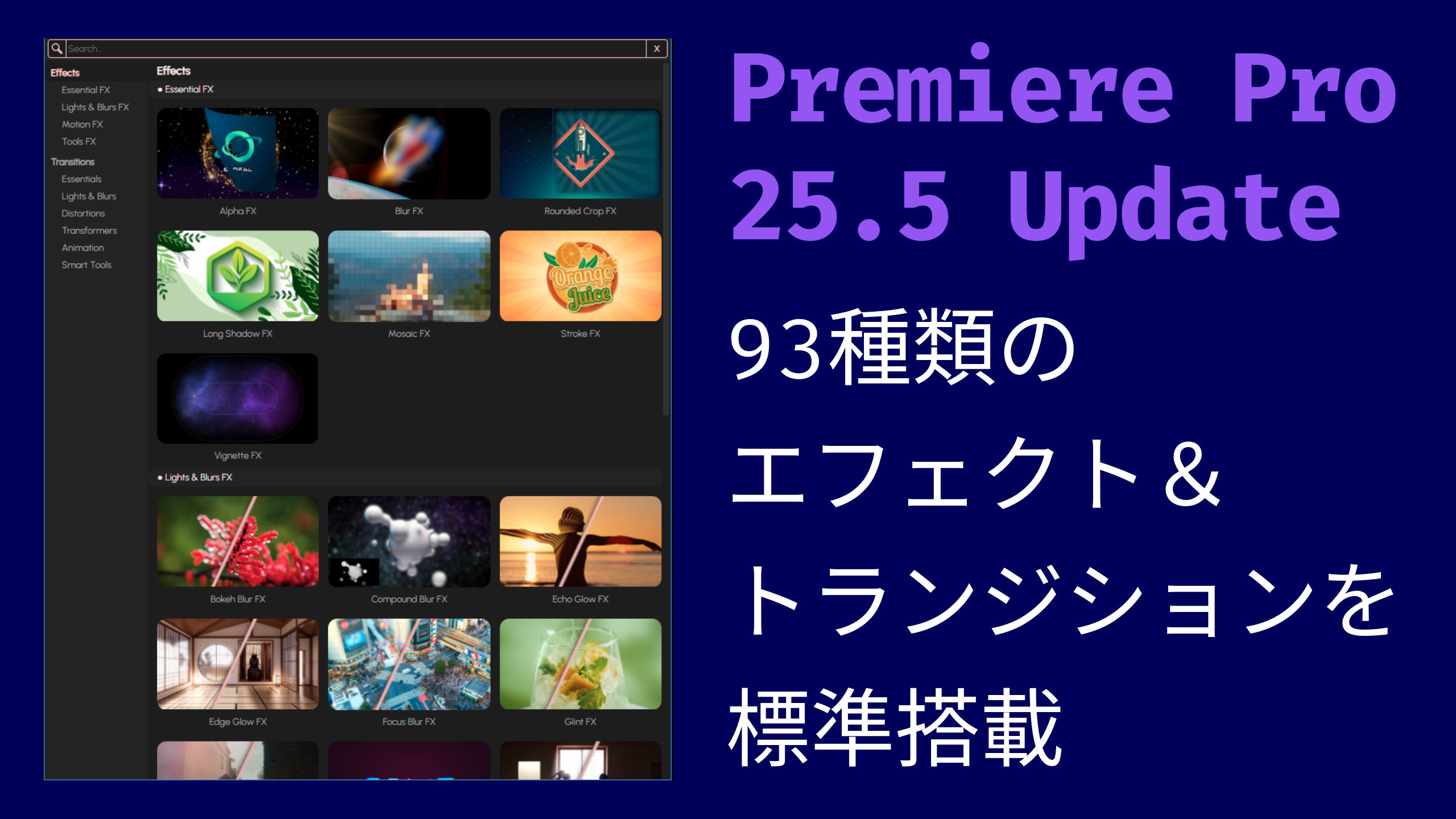





コメント